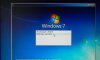Как установить Windows с флешки
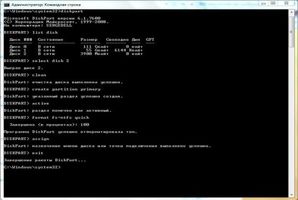 После того, как вам удалось достать образ (файл с расширением .iso) ОС Windows 8, его нужно переписать на USB-Flash.
После того, как вам удалось достать образ (файл с расширением .iso) ОС Windows 8, его нужно переписать на USB-Flash.
Это можно сделать простым копированием, но флещка не станет инсталляционной, и установить систему с неё на свой компьютер не получиться.
Существует, как минимум, три способа записать загрузочный образ.
Способ № 1. С помощью программы Ultra ISO
Запускаете программу. Нажимаете вкладку «Открыть». Находите файл .iso. Выбираете вкладку «Самозагрузка», появляется дополнительное меню, в котором выбираете «записать образ жесткого диска». Появляется дополнительное окно. Выбираете метод записи USB — HDD +, снимаете флажок Create Boot Partition, если он есть в вашей версии программы, — записать. На этом всё — операционная система у вас на флешке.
Способ № 2. Утилита Windows7-USB/DVD-Download Tool
Поскольку операционные системы Windows — это лицензионные продукты, распространяемые на DVD, возникла неожиданная проблема с установкой седьмой версии на компьютеры, где необходимых приводов уже нет. Корпорация позаботилась о своих клиентах и выпустила утилиту Windows 7-USB/DVD-Download-Тool, которая работает на всех ранних версиях ОС Windows и позволяет делать и загрузочные флешки и загрузочные DVD-диски.
Интуитивно понятный интерфейс утилиты, всего из четырех шагов, позволяет за двадцать минут создать образ на USB-Flash любой операционной системы.
Способ № 3. С помощью консольной команды XCOPY
Способ несколько бессмысленный потому, что предполагает использование лицензионного диска с операционной системой — если он у вас есть, зачем его копировать.
Вставляете флешку в компьютер.
Переходите в консоль и последовательно набираете:
C:\diskpart *запустили утилиту*
DISKPART> list disk *просмотрели какие диски есть*
DISKPART> select disk # *выбрали # — номер диска, который соответствует флешке*
DISKPART> clean *очистили флешку*
DISKPART>create partition primary *создали на флешке раздел*
DISKPART>active *активировали его*
DISKPART>format fs=ntfs quick *отформатировали флешку*
DISKPART>assign *присвоили флешке то же самое имя*
DISKPART>exit *вышли из diskpart*
C:\
Открываете командную консоль и набираете команду: «xcopy e:\*.* /s /e /f /i g:», которая в буквальном смысле означает: «скопировать все файлы с диска E, на диск G».
Меняете в BIOS имя диска, который опрашивается первым, на флешку — и всё.